Windows11任务栏怎么移动到顶部?(win11上移任务栏的技巧)
Windows11任务栏怎么移动到顶部?,win11上移任务栏的技巧,恰卡网带你了解更多相关信息。
当微软推出 Windows 11 时,争论的焦点之一是无法将任务栏移动到屏幕的顶部或两侧,该功能显然已被弃用。Windows 11 毕竟确实有这种能力,但微软大概没有时间完成它的实施。但是我们可以通过其他的方法来实现移动任务栏的方法。
不管是什么原因,确实可以将 Windows 11 任务栏移动到屏幕顶部,方法如下(当然风险自负):
方法一:注册表更换
打开注册。
导航到Computer\HKEY_CURRENT_USER\Software\Microsoft\Windows\CurrentVersion\Explorer \StuckRects3
打开设置值。
将突出显示的值更改为01,您可以将该值设置为 00 或 02,以分别将任务栏移动到 Windows 11 PC 的左侧或右侧。但是,从第一个 Windows 11 预览版开始,只要您将值设置为 01 或 02,Windows 资源管理器就会崩溃。目前,此解决方法不会让您将任务栏设置在左侧,但仍有待观察如果在未来的 Insider 版本中发生变化。
为了快速参考,请查看下面的值及其相应的任务栏位置:
- 00 – 左任务栏
- 01 – 顶部任务栏
- 02 – 右侧任务栏
- 03 – 底部任务栏
设置好值后,点击确定并重新启动计算机。如果您不想重新启动系统,也可以使用键盘快捷键“Ctrl+Shift+Esc”打开任务管理器并重新启动 Windows 资源管理器。任务栏现在将移至 Windows 11 PC 上的新位置。
结果应如下所示:
话虽如此,操作系统肯定不适应这种视图,通知中心等功能仍然从底部打开。
方法二:取消勾选“锁定任务栏”
还有一种最传统的方法,就是首先在任务栏空白处点击右键,取消勾选“锁定任务栏”,然后就可以拖动任务栏到屏幕的左侧、右侧或顶部等任意位置了。
以上就是win11上移任务栏的技巧,希望大家喜欢,请继续。
相关推荐:
Win11怎么开启黑暗模式? Windows11黑暗模式的设置方法
windows11系统怎么找到设置? win11设置快捷键操作方法
Windows11插耳机没反应怎么办? win11耳机没声音的多种解决办法
推荐阅读
-
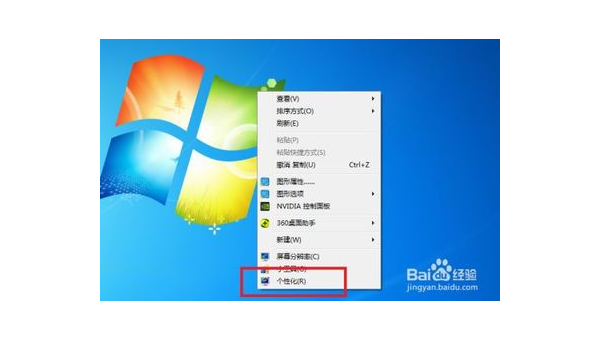
Windows设置怎么取消锁定任务栏
-
windows任务栏怎么从右边调到底下
近期有些网友想要了解windows任务栏怎么从右边调到底下的相关情况,小编通过整理给您分享一下。为什么需要调整任务栏位置Windo...
-
windows7怎么一键返回桌面
近期有些网友想要了解windows7怎么一键返回桌面的相关情况,小编通过整理给您分享一下。为什么需要一键返回桌面功能在日常使用Wi...
-
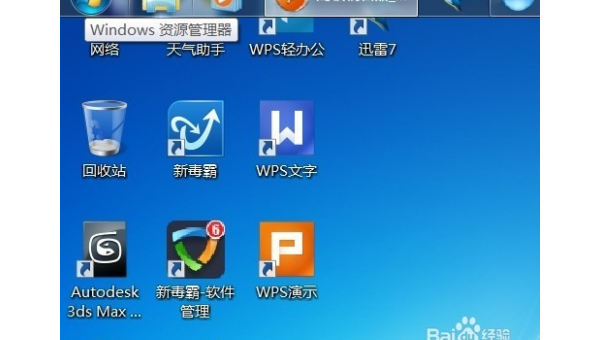
windows7的任务栏怎么横屏
-
如何修复Windows11提示错误代码0x0
如何修复Windows11提示错误代码0x0,恰卡网带你了解更多相关信息。Windows11提示错误代码0x0怎么办?Wi...
-
win11后台运行的应用怎么关闭?(win11禁止应用后台运行的技巧)
win11后台运行的应用怎么关闭?,win11禁止应用后台运行的技巧,恰卡网带你了解更多相关信息。win11中的程序可以在...
-
win11怎么录屏?(Windows,11中录制屏幕的多种方法)
win11怎么录屏?,Windows,11中录制屏幕的多种方法,恰卡网带你了解更多相关信息。Windows11处于早期...
-
win11应用怎么添加桌面快捷方式?(win11桌面快捷方式的创建方法)
win11应用怎么添加桌面快捷方式?,win11桌面快捷方式的创建方法,恰卡网带你了解更多相关信息。win11桌面快捷方式...
-
Windows11播放视频怎么节能?(win11节省电池的五种方法)
Windows11播放视频怎么节能?,win11节省电池的五种方法,恰卡网带你了解更多相关信息。想让自己的设备更省电,可是...
-
Win11怎么修改默认浏览器?(win11设置Chrome为默认浏览器技巧)
Win11怎么修改默认浏览器?,win11设置Chrome为默认浏览器技巧,恰卡网带你了解更多相关信息。我们知道win11...
